PS-春节金色剪纸风格牛年海报图文教程发布时间:2022年01月03日 08:01
虎课网为您提供海报设计版块下的PS-春节金色剪纸风格牛年海报图文教程,本篇教程使用软件为PS(CC2017),难度等级为中级拔高,下面开始学习这节课的内容吧!
本篇教程学习的是PS-春节金色剪纸风格牛年海报,喜欢的一起来学习吧。
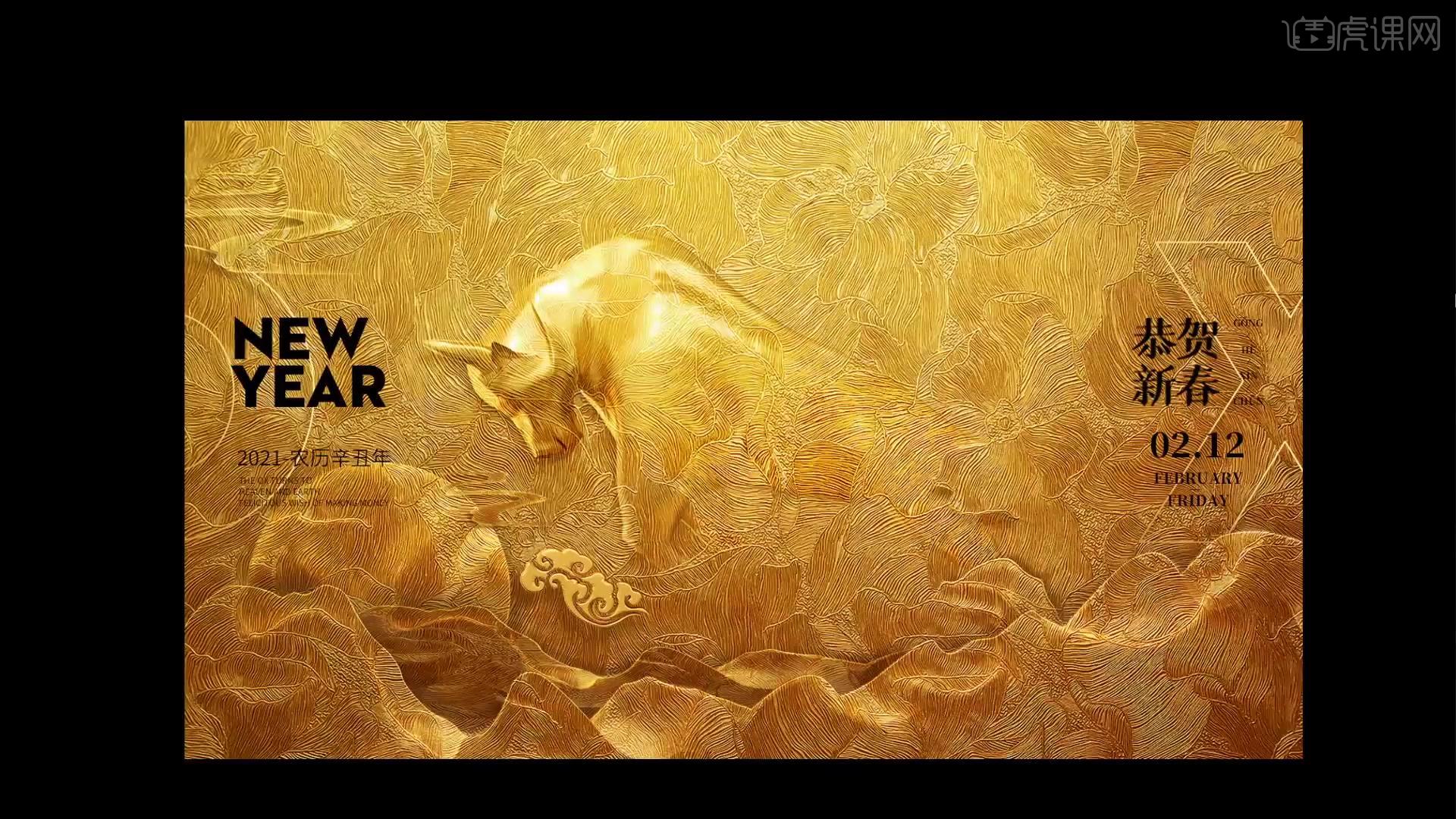
学完本课内容后,同学们可以根据下图作业布置,在视频下方提交作业图片,老师会一一进行解答。
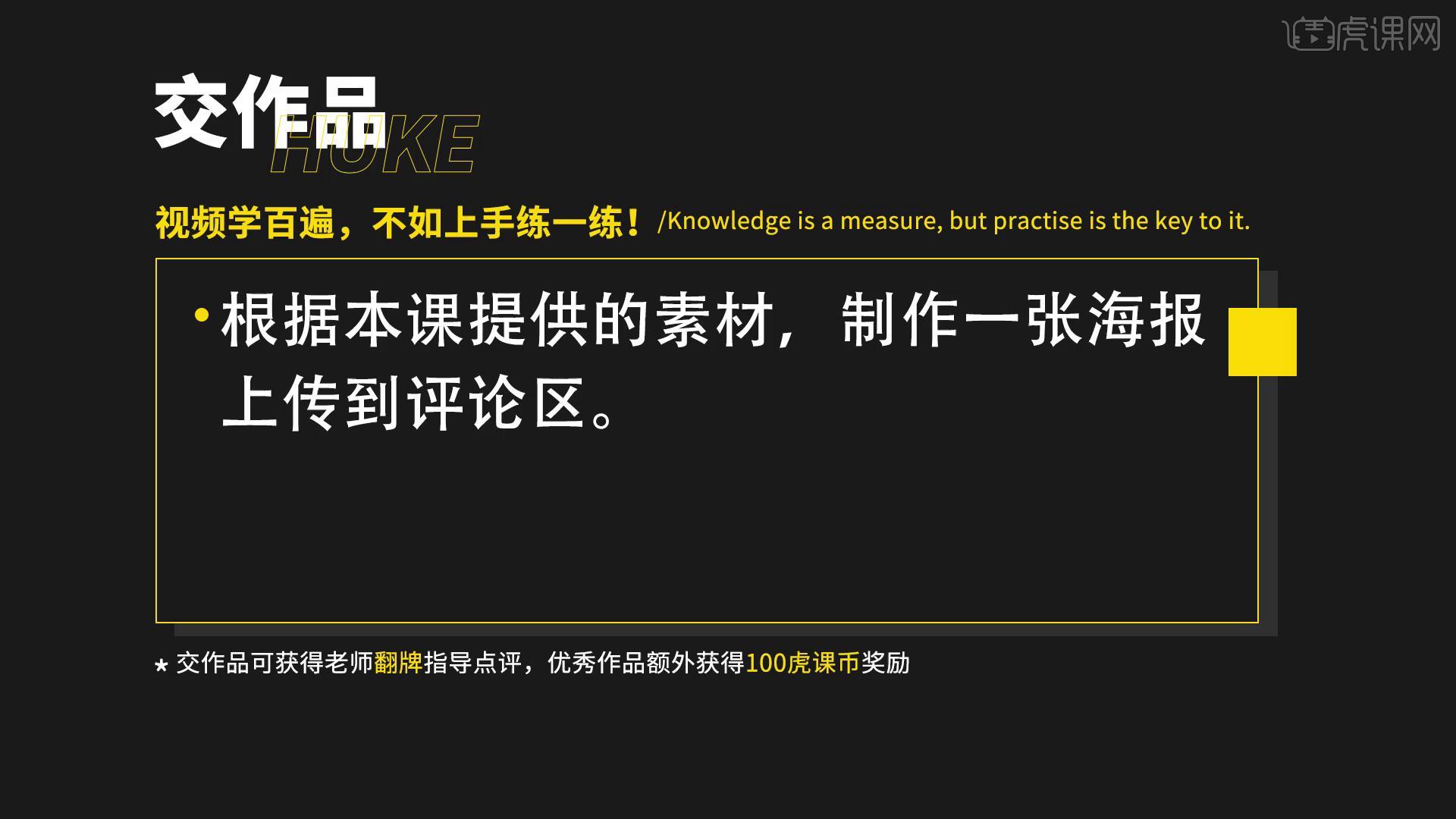
那我们开始今天的教程吧。
1.本节课的课程目标是春节金色剪纸风格牛年海报,核心知识点是背景肌理与牛素材的融合,利用背景制作剪纸效果,绘制光泽质感。
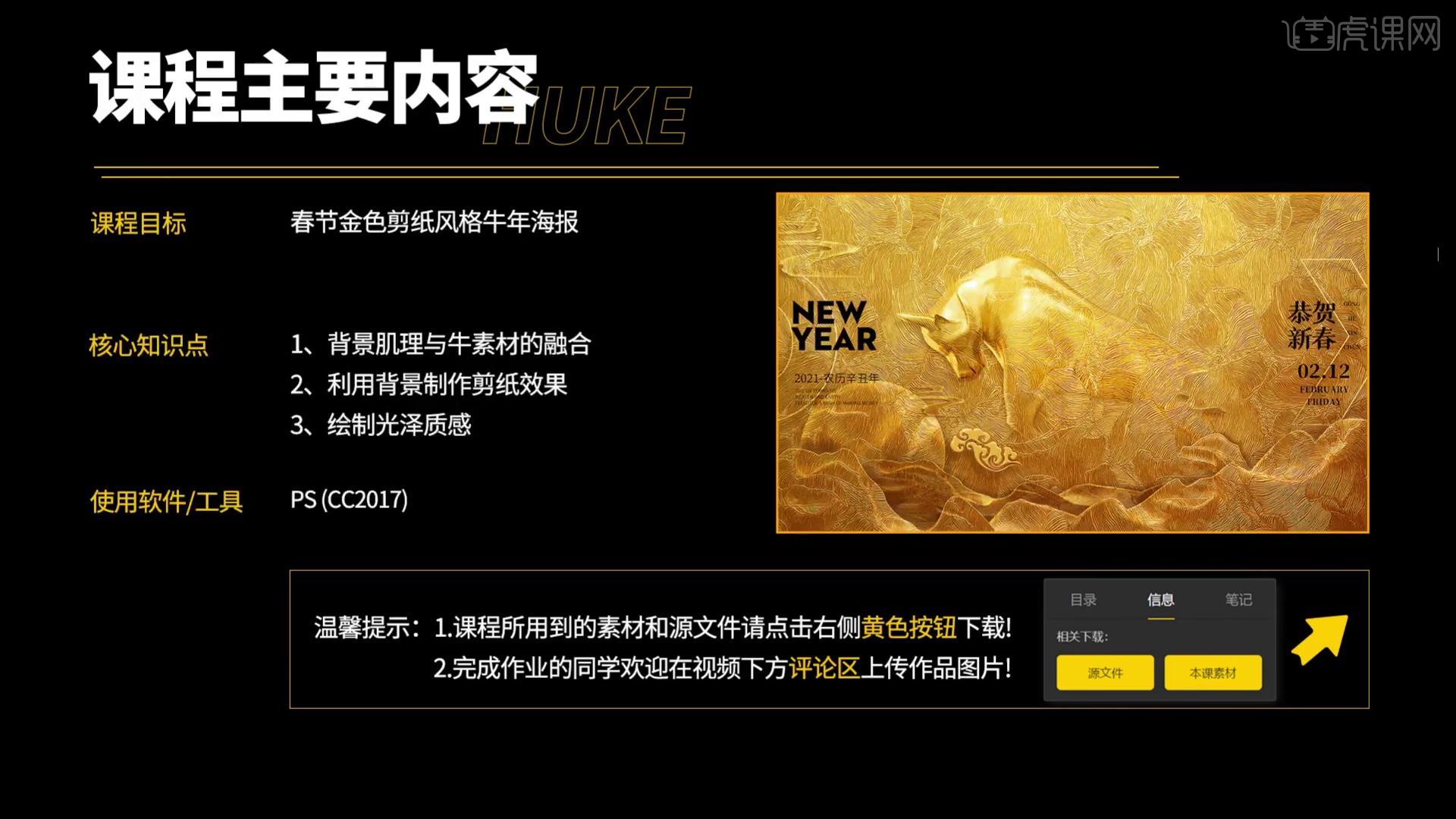
2.将素材拖进【PS】,用【曲线】整体压暗,把素材拖进来,把不需要的地方扣掉。
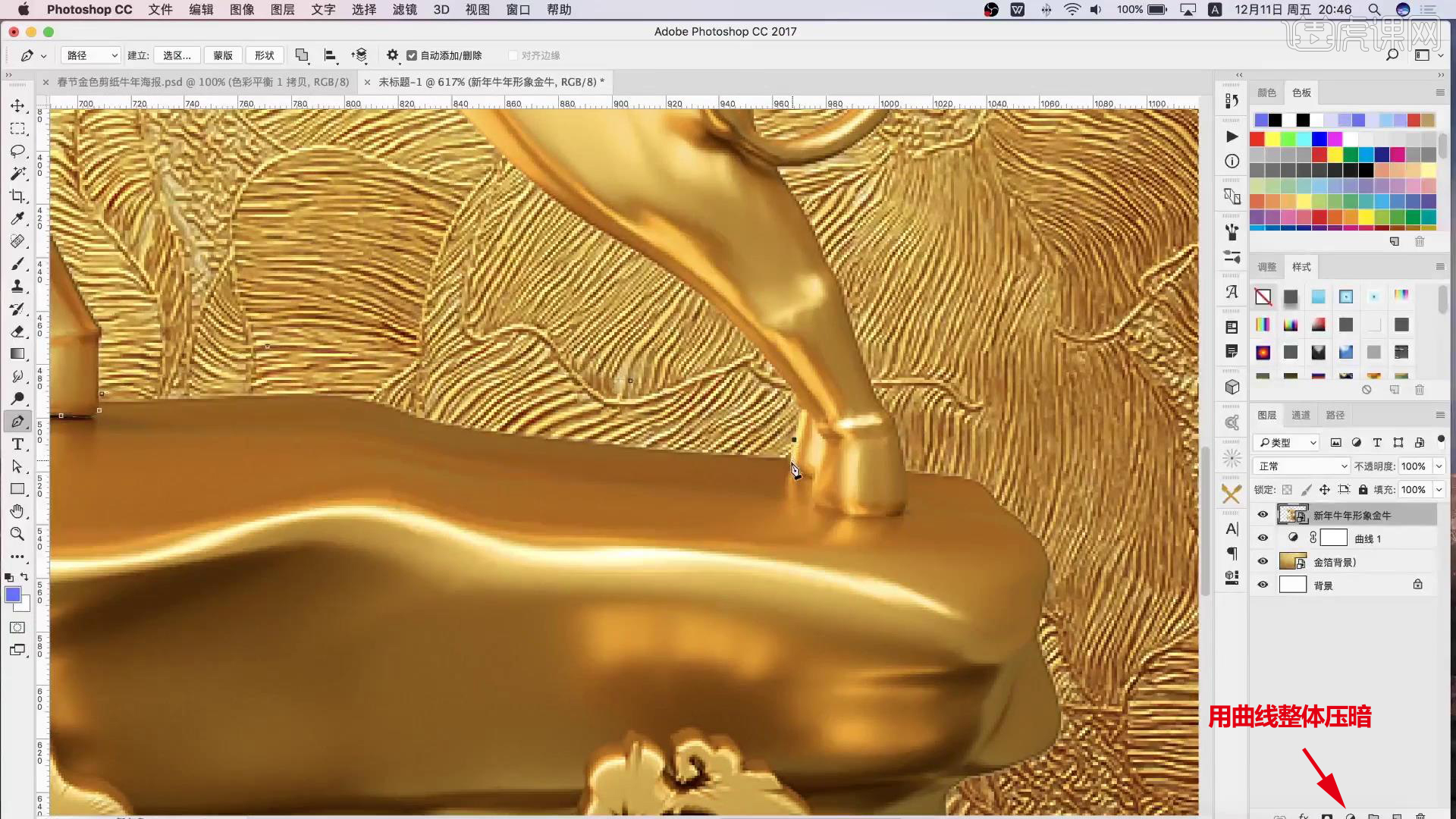
3.新建图层,添加【蒙版】,用笔刷把里面掏空,调整【不透明度】。
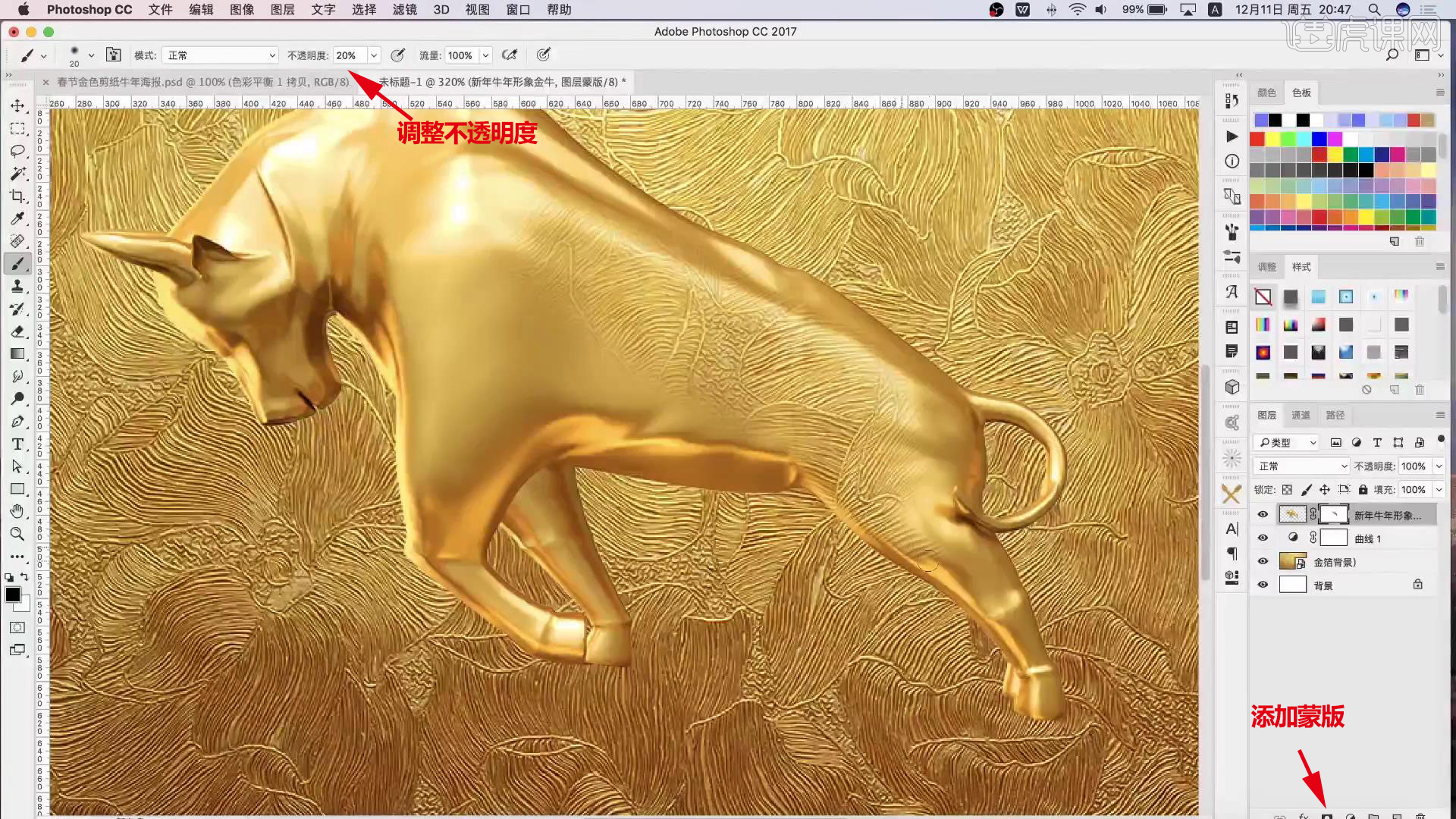
4.注意边缘的处理,整体像凹进去的感觉,进行调整。

5.选择【色彩饱和度】,把【饱和度】降低,复制牛的图层。

6.把背景拖到上面,把它嵌入进去,选择【柔光】模式。

7.再复制一层,把它嵌入进去,选择【柔光】模式,再进行调整。

8.选择【蒙版】,用笔刷刷一下,把墙壁上的纹理抠出来,作为剪纸的层次感。

9.调节抠除部分的弧度和大小,选择【曲线】,嵌入进去,把它提亮。

10.做一个【反选】,选择【白色】作为【描边】,模式为【叠加】。

11.新建图层,绘制光泽质感,模式为【叠加】。

12.整体嵌入【曲线】,进行提亮,建组,复制一层,调整大小。

13.把它压暗,后面做一个投影,做一个【高斯模糊】,复制牛,做个投影,降低【不透明度】,模式为【叠加】,第二层正常效果,新建图层,绘制圆形,把它放到最下面,复制一层,做个投影。

14.把圆形嵌入进行,做一些光泽上的调整,模式为【叠加】,绘制个外边框,添加文字,加个【描边】,添加【渐变叠加】,调整数值和角度,加个【投影】,选择【滤镜】,选择【胶片颗粒】,降低【不透明度】。

15.最终效果如图示,同学们记得上传自己的作业哦!

以上就是PS-春节金色剪纸风格牛年海报图文教程的全部内容了,你也可以点击下方的视频教程链接查看本节课的视频教程内容,虎课网每天可以免费学一课,千万不要错过哦!













